海外向けFacebook広告、初心者ガイドライン
~アカウント開設から広告配信開始まで~
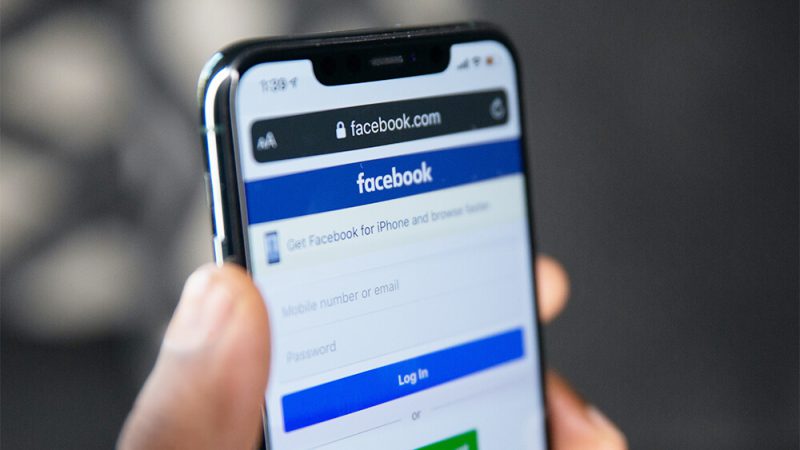
Facebookは世界でもっとも利用されているSNSです。月間アクティブユーザー数は25億人を誇り、そこで広告を運用することは絶大な効果を生みます。世界にはすでに1億4000万のFacebookページが作成され、海外マーケティングや広告プラットフォームとして何十億もの人々に情報を発信しています。企業にとって、これほど自社をアピールするのに最適な場所は、他にないでしょう。
そこで今回はFacebook 広告マネージャーを使用し、海外市場に向けてFacebook広告を作成する方法をご紹介します!
Facebook 広告マネージャーとは?
Facebook広告マネージャー( Facebook Ads Manager)は、Facebookの企業ページや広告ページを管理する「ビジネスマネージャー」の広告管理機能の一つです。
ゼロから広告キャンペーンを作成するために使用できる機能を揃えています。また、広告を最も関連性の高いターゲットに確実に届けるための、高度なターゲティングオプションもなど揃っています。
Facebook広告マネージャーを使用して出来ることをいくつかご紹介します。
- 広告をデザインする
- FacebookとInstagramの広告キャンペーンを作成して実行する
- 広告の入札を管理および最適化する
- 類似オーディエンスを作成する
- 異なる広告セットで異なるオーディエンスを正確にターゲティングする
- キャンペーンを最適化する
- 広告キャンペーンのパフォーマンスを追跡する
- 広告のA / Bテスト
これらを活用すると簡単に、かつ十分なFacebook広告運用が可能となります。
Facebook広告キャンペーン作成の事前準備
それではこれから新しくFacebook広告キャンペーンを作成する人のために、各ステップを詳しくみていきましょう。
 Facebookページ開設
Facebookページ開設
Facebookページの作成手順はとても簡単ですので、以下の開設ステップに従って事前準備します。
facebook.com/pages/createへアクセスし、アカウント開設の手続きを進めましょう。
詳しくは下記ブログでステップ毎に詳しく紹介しています。
こんなに簡単!
日本企業向けFacebookページの作り方、7ステップ








前述した一般のFacebookページでも広告出稿は可能です。ただし企業がFacebook広告を運用するのであれば、やはりFacebookビジネスマネージャの利用がおすすめです。Facebookビジネスマネージャであれば複数のFacebookページの一括管理が簡単ですし、企業内で複数の人員が運用にあたる際、権限付与が可能で非常に便利です。
ここではFacebookビジネスマネージャの開設をご紹介します。
ビジネスマネージャアカウント:business.facebook.com/へアクセス
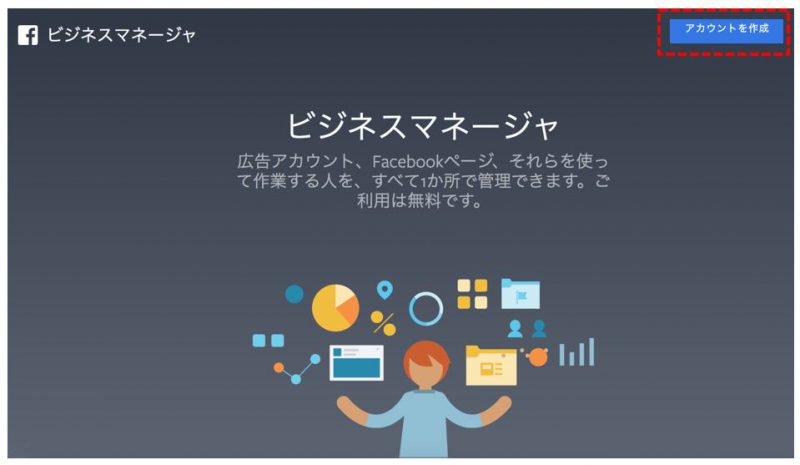
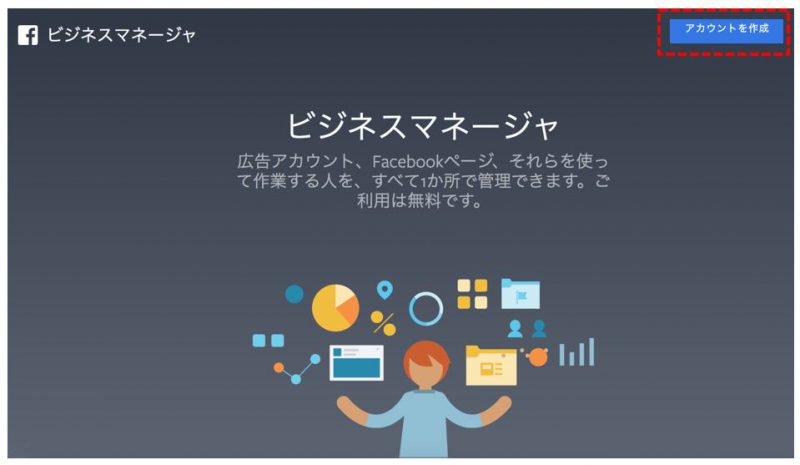
「ビジネス及びアカウントの名前」「メールアドレス」など必要な情報を入力 これでビジネスマネージャアカウント開設は完了です。
※ここで入力する会社名と氏名は、あくまでビジネスマネージャでの表示名ですので、略称でも特に問題はありません。メールアドレスも入力しますが、こちらへ承認・不承認の連絡が届きますので、常に確認できるメールアドレスを登録しましょう。








次に、開設したビジネスマネージャで「Facebookページ」を紐づけていきます。
①ビジネスマネージャの「ビジネス設定」
Facebookページ」→「+追加」→「新しいFacebookページを作成」
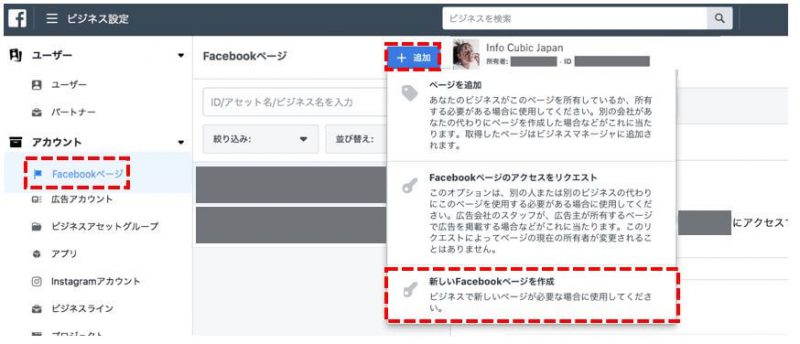
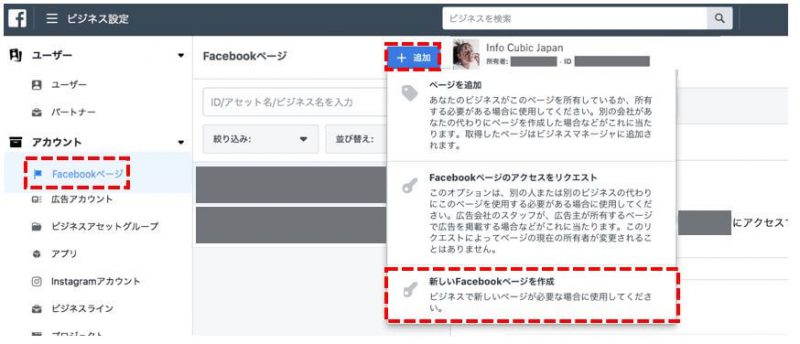
②「カテゴリ」を選択
③「Facebookページ名」「カテゴリ」を選択
これでFacebookページの使いが完了します。追加されると ↓ここに表示されます。
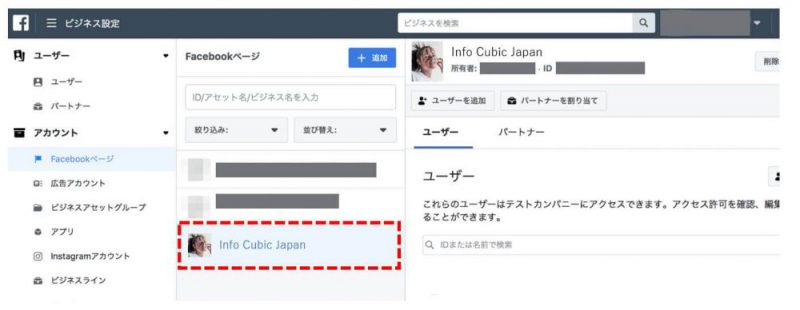
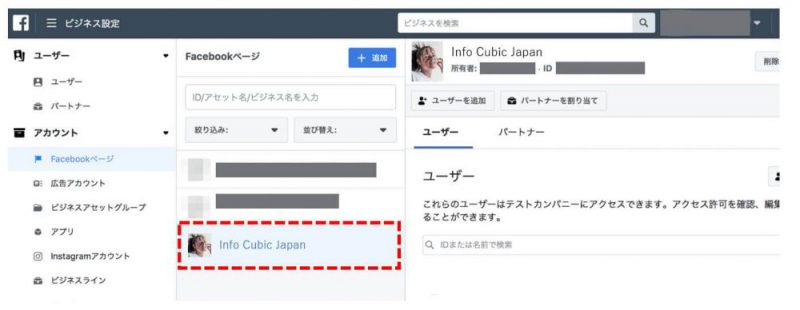
これでFacebookページの追加は完了です。








ビジネスマネージャに広告アカウントを追加します。
①ビジネスマネージャの「広告アカウント」
「+追加」→「新しい広告アカウントを作成」
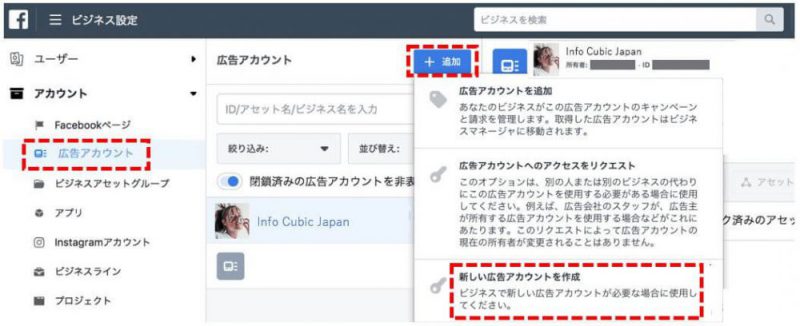
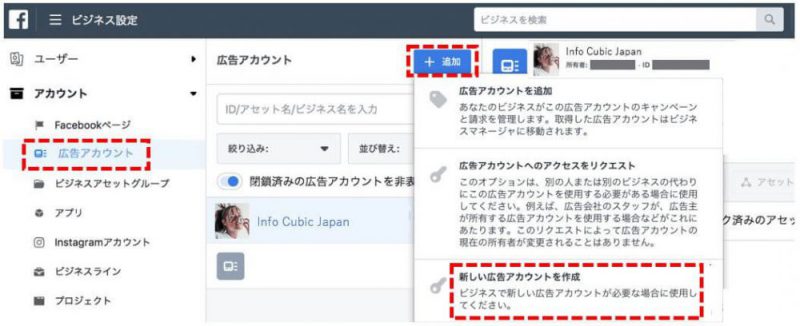
広告アカウント名(任意)入力し、時間帯、通貨、支払い方法、P.O.番号(管理番号)を入力します。これで事前準備は完了です。
新しいFacebook広告キャンペーンの作成ステップ
事前準備ができたら、さっそく新しいFacebook広告キャンペーンを作成していきましょう。
Facebook広告は以下の3段階構造で成り立っており、段階ごとにそれぞれ分けて管理出来るようになっています。広告を作成する際は上から順に設定していきます。
・Campaign / キャンペーン
・Ad sets / 広告セット
・Ads / 広告
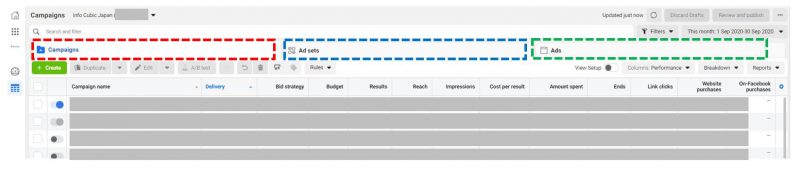
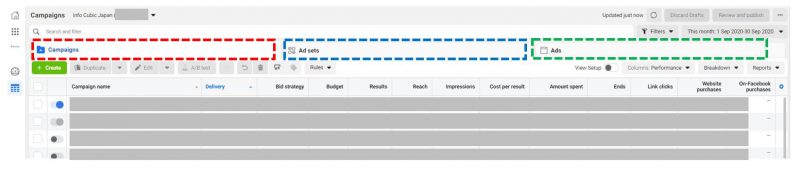
Step 1 : 「Campaign / キャンペーン」の作成
①「Campaigns」タブへ移動し、「+Create」をクリック
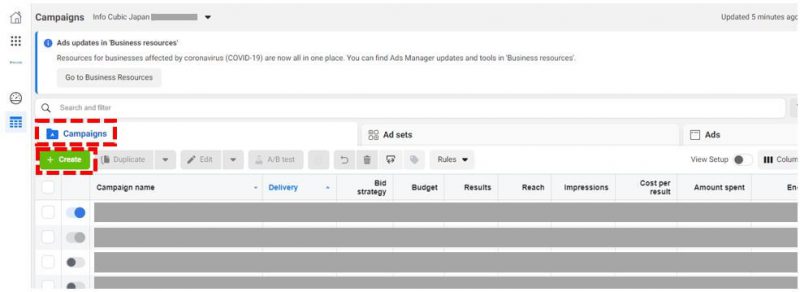
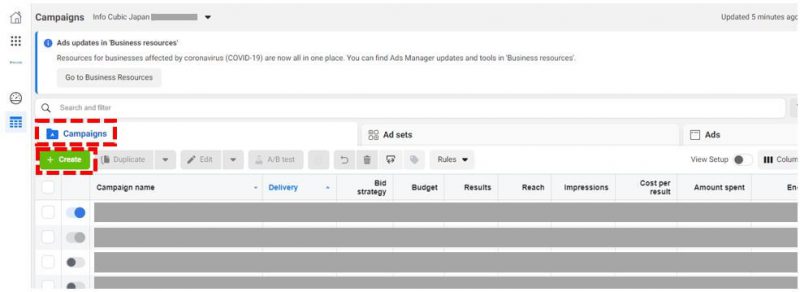
⇩
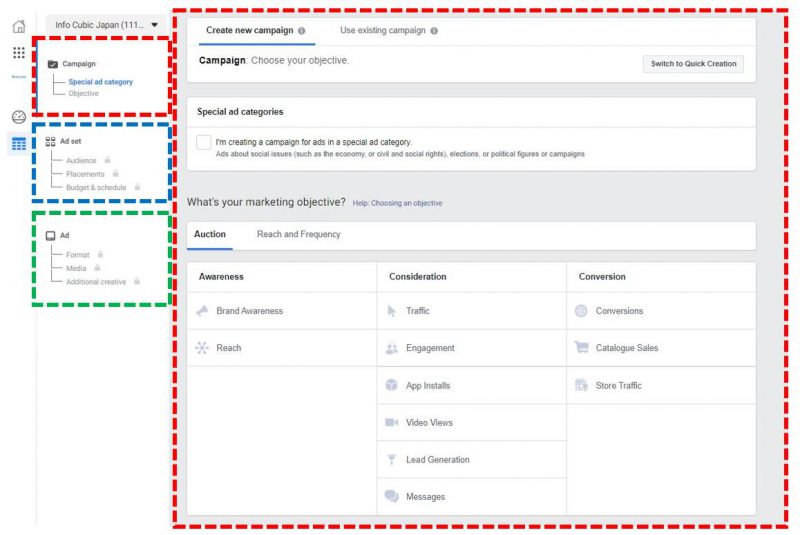
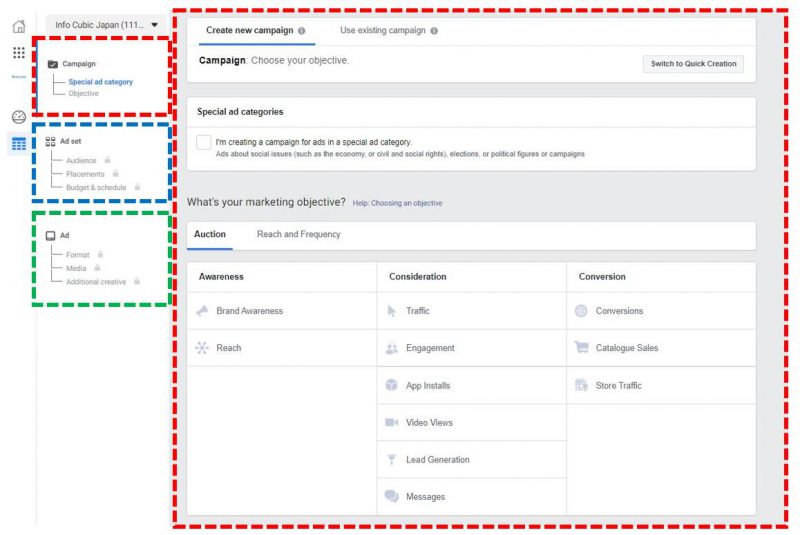
※ここでも3階層に分かれて表示されているので、見分けやすくなっています。
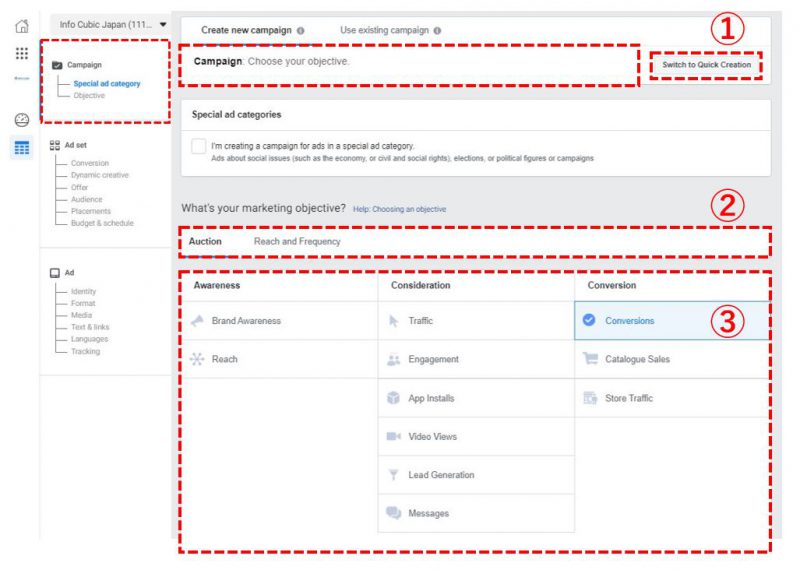
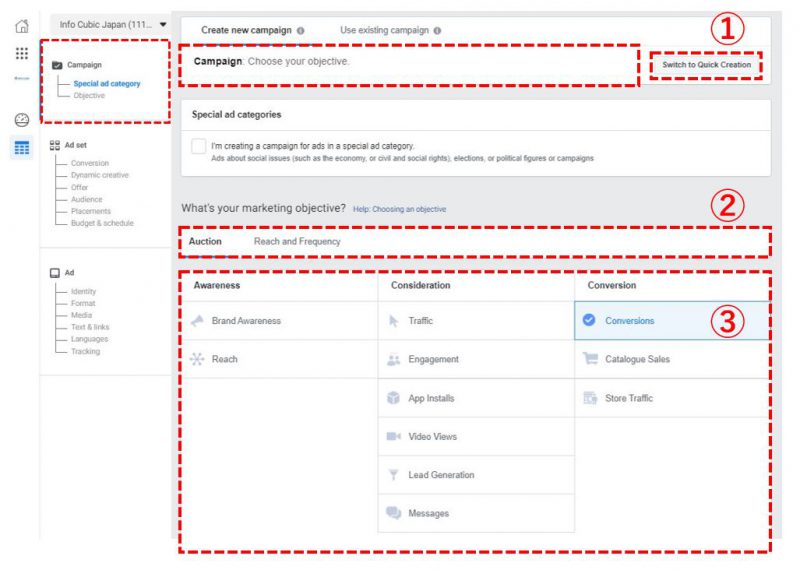
①「Campaing」には「キャンペーン名」を入力


「Switch to Quick Creation 」=クイック作成
→キャンペーンを設定して、後で広告セットと広告を作成できます。より高度なスキルを持つ広告主であり、作成ワークフローに精通している場合は、このワークフローを選択してください。
※今回はQuick Creationではなくそのまま作成を進めます。
②広告配信の目的を入力(今回はオークションを基準に説明します)


③「目的リスト」から一致するものを選択(今回は「Traffic」を選択)
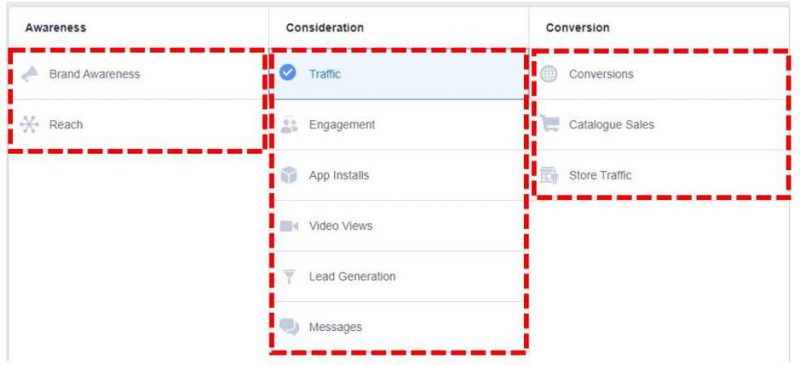
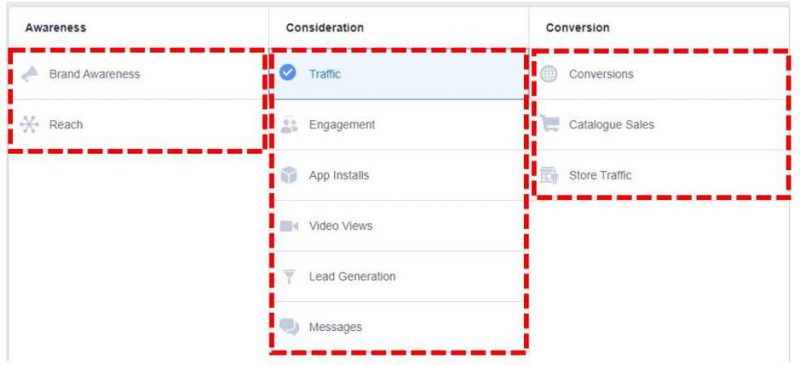
Awareness
- Brand Awareness:新しいオーディエンスにブランドを紹介します。
- Reach :できるだけ多くのユーザーに広告を表示します。
Consideration
- Traffic :特定のWebページ、アプリ、またはFacebook Messengerの会話にトラフィックを誘導します。
- Engagement :幅広い視聴者にリーチして、投稿のエンゲージメントやページの高評価の数を増やしたり、イベントへの出席を増やしたり、特別オファーの申請を促したりします。
- App Installs :ユーザーにアプリをインストールしてもらいます。
- Video Views :より多くの人にあなたのビデオを見てもらいましょう。
- Lead Generation :新しい見込み顧客を販売目標到達プロセスに導きます。
- Messages :Facebook Messengerを使用してあなたのビジネスに連絡することを人々に勧めます。
Conversion
- Conversions :アプリを使用して、またはFacebook Messengerで、ウェブサイトで特定のアクション(リストの購読や製品の購入など)を実行してもらいます。
- Catalog Sales :Facebook広告を製品カタログに接続して、購入する可能性が最も高い製品の広告を表示します。
- Store Traffic :近くの顧客を実店舗へと誘導します。
④A / Bテストオプション(ここではスキップします)
⑤Campaign budget optimisation をオンにして、予算を入力
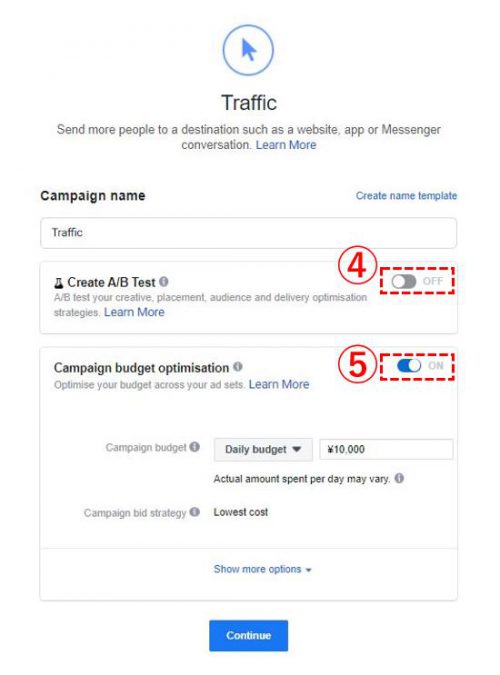
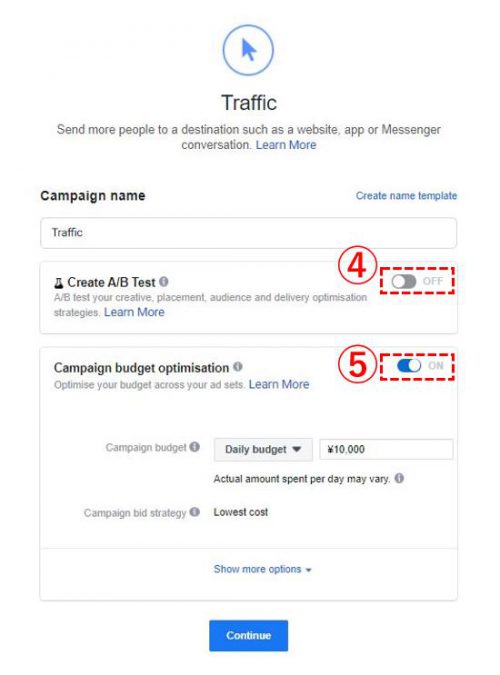
「Daily budget/1日の予算」を選択すると、広告マネージャーは1日の予算を超えないように調整してくれます。日々異なる場合がありますが、平均すると予算内に収まります。
「Lifetime budget」を選択した場合は、キャンペーン期間中の総広告費は指定された金額を下回るように設定されています。
Step 2:「Ad sets / 広告セット」の作成
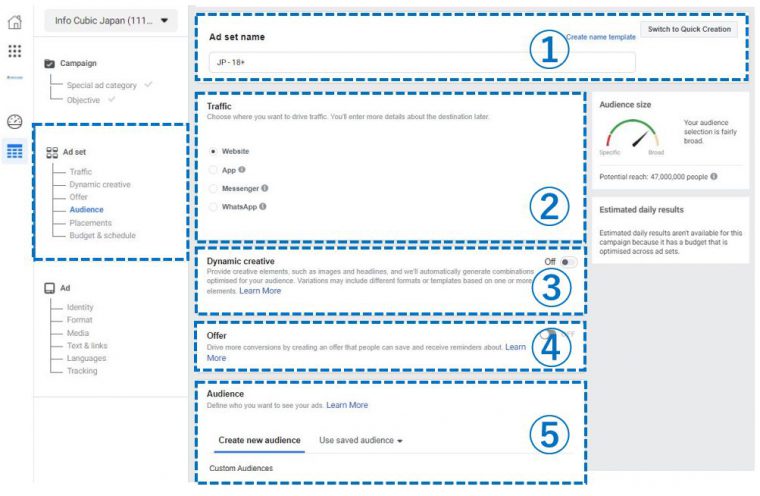
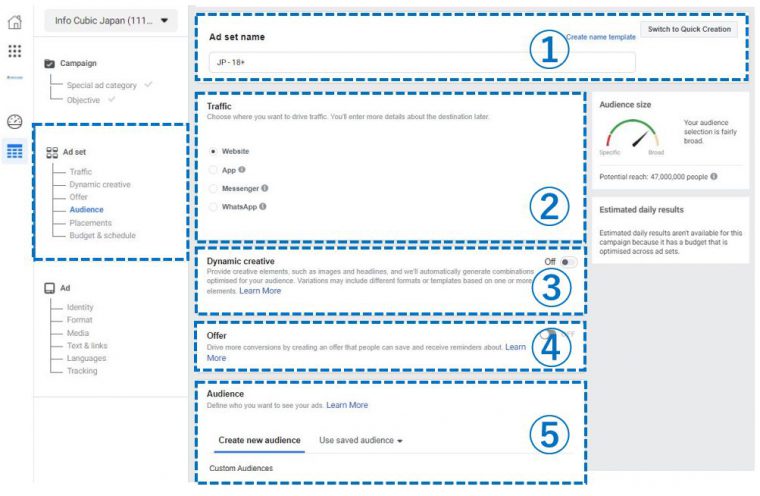
①「広告セット名」の入力
②トラフィックの流入先を選択
③Dynamic Creative ⇨ 今回はオフのまま進みます。
④Offer ⇨ 今回はOffのまま進みます。
⑤オーディエンスの設定項目
Facebookはユーザーが実名登録されており、詳細なプロフィールなどにより高度なターゲティングを実現しています。しっかりと調査を行い広告を届けたいユーザーの絞り込みを行いましょう。
・性別
・年齢(13歳~65歳で1歳刻みの調整)
・デバイス
・プラットフォーム(Facebook/Instagram)
・地域(郵便番号・都市・国・地域・特定の住所からの半径1~80キロの範囲での指定など)
・言語
・興味関心(ファッション、プロフィール情報、「いいね!」したページや投稿
・利用者データ(学歴、年収、子供の有無、交際ステータス、仕事、行動履歴)
・つながり
・カスタムオーディエンス
(顧客リスト・ウェブサイトやアプリのトラフィック・エンゲージメントなどのソースを利用して、カスタムオーディエンスを作成できます)
・類似オーディエンス
(作成済みのカスタムオーディエンスなどを指定して、そこに含まれるユーザーの類似する特徴と共通点が多いユーザーを絞り込みターゲティングできる機能です。)
人口統計や行動ターゲティングフィルターリストから選択してオーディエンスを保存できます。
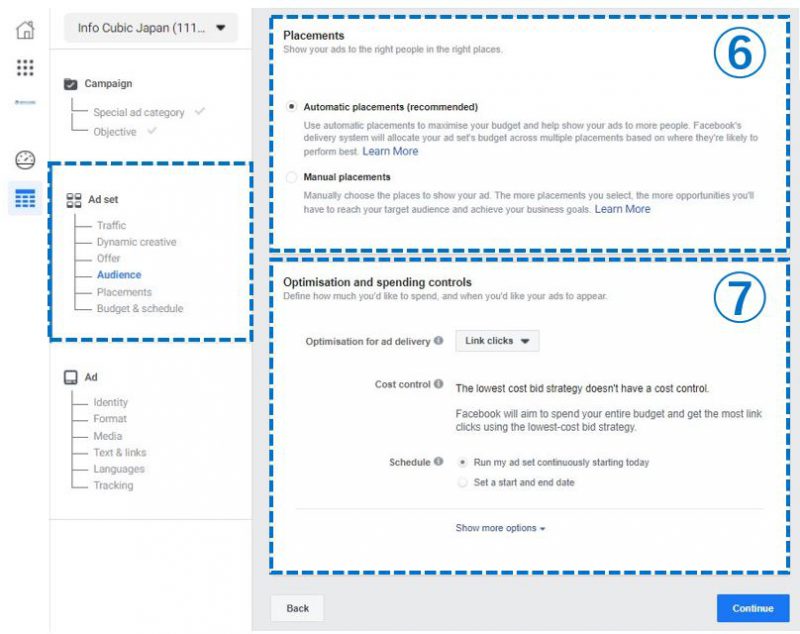
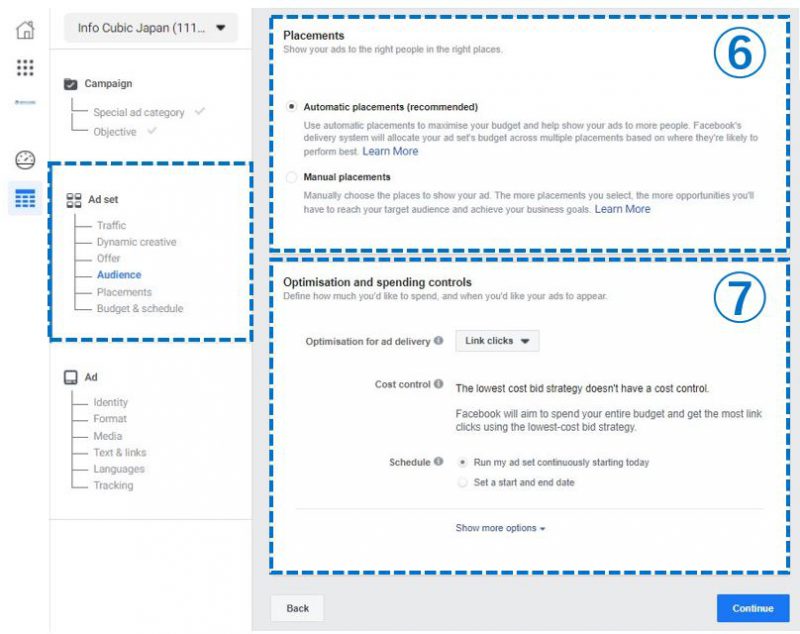
⑥配置オプションを選択
Facebook社が推奨する自動配置を選択すると、パフォーマンスがよいと思われる場所に自動的に広告配信されます。新規ユーザーには「自動配置」をお勧めします。
配置の設定を行う場合の広告を掲載する場所は、以下の4つのプラットフォームから選択可能です。
・Facebook
・Instagram
・Audience Network(Facebook社のモバイルネットワーク)
・Messenger
⑦広告の最適化と支出管理、スケジュールの入力
費用をかけたい金額と、広告を表示するタイミングを決めます。スケジュールはキャンペーンの「開始日」と「終了日」を設定します。広告を掲載したい期間を分単位から指定することが可能です。
例えば、「土日の13:00~15:00のみ」「木曜日と金曜日の15:00~19:00」など細かな配信設定が可能となっています。
Step 3:「Ads / 広告」の作成
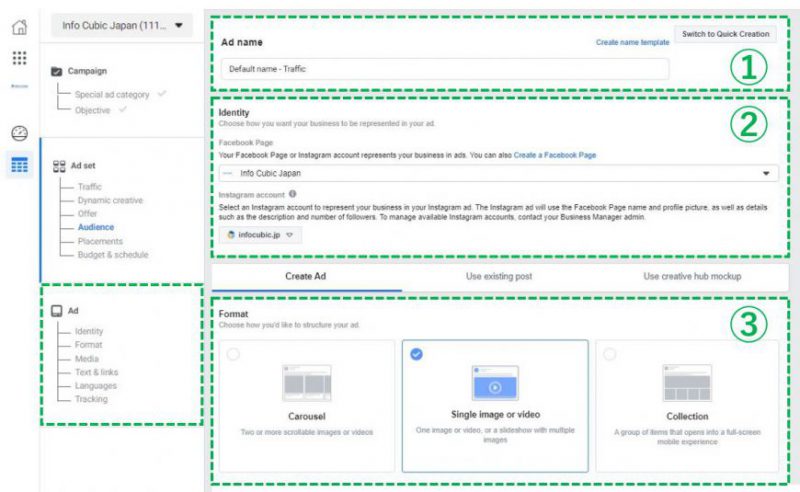
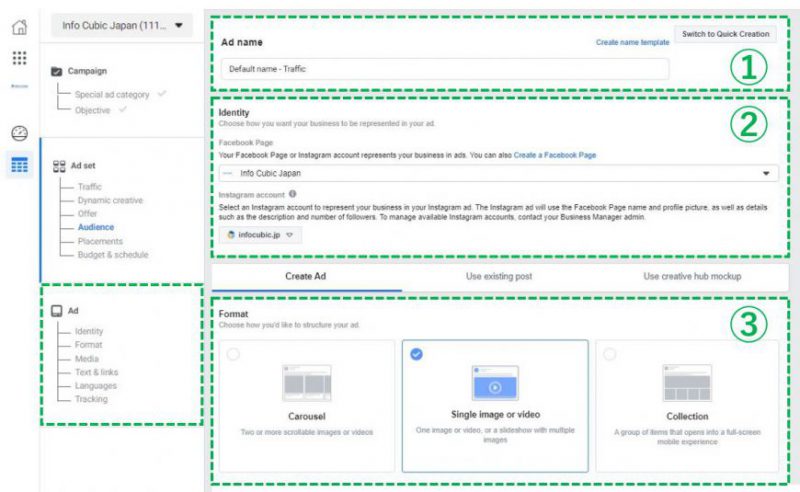
①「広告名」の入力
②Identity
広告でどのアカウントをどのように表現するかを選択します。
③広告フォーマットの選択
選択肢には、単一の画像、単一の動画、カルーセル広告が含まれます。
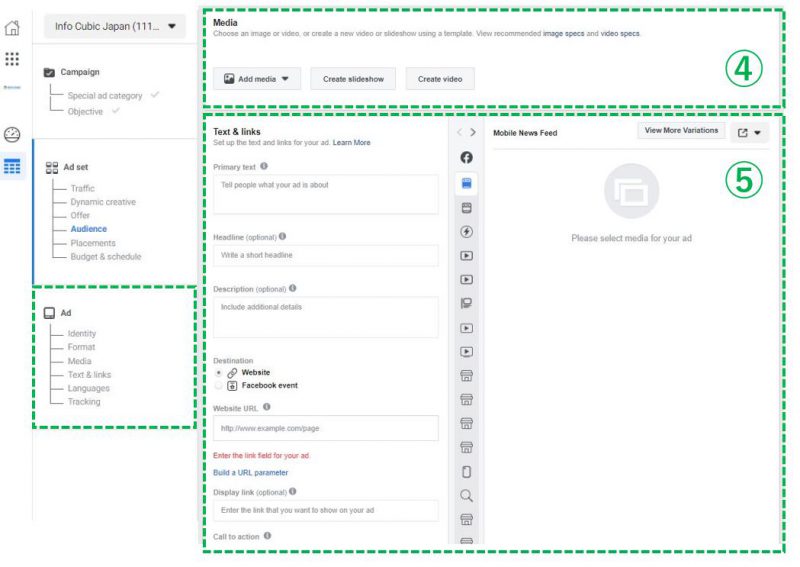
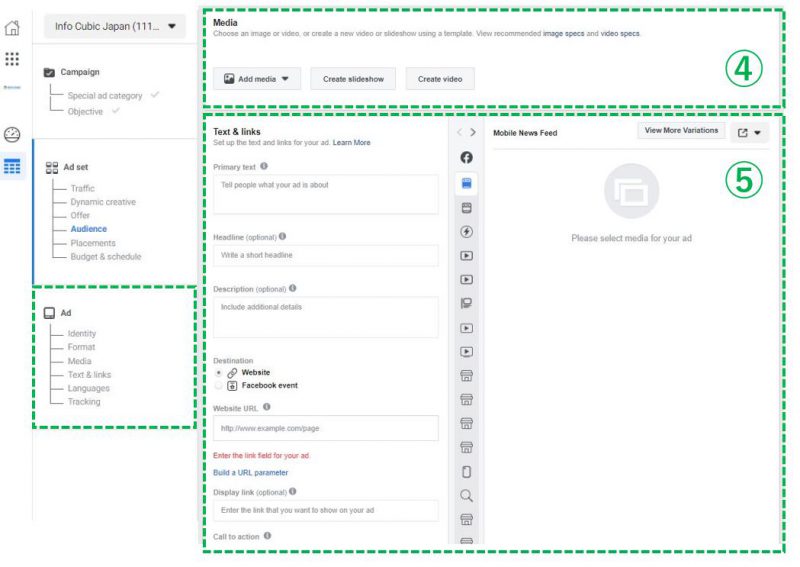
④メディアファイルを選択
推奨される画像の仕様や動画の仕様などは必ず確認しておきましょう。単数か複数など画像設定などが選択可能です。
⑤テキストとリンクの設定
下記緑枠内の説明文(プライマリテキスト・ヘッドライン)を追加します。
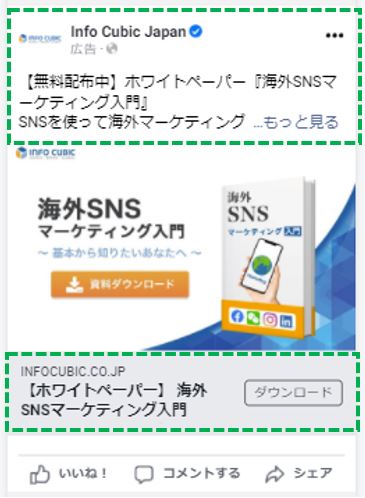
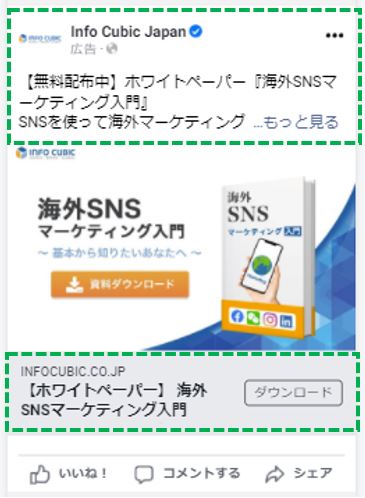
⑥言語を選択
デフォルトの言語・追加する言語が選択可能です。
⑦広告追跡オプションを設定
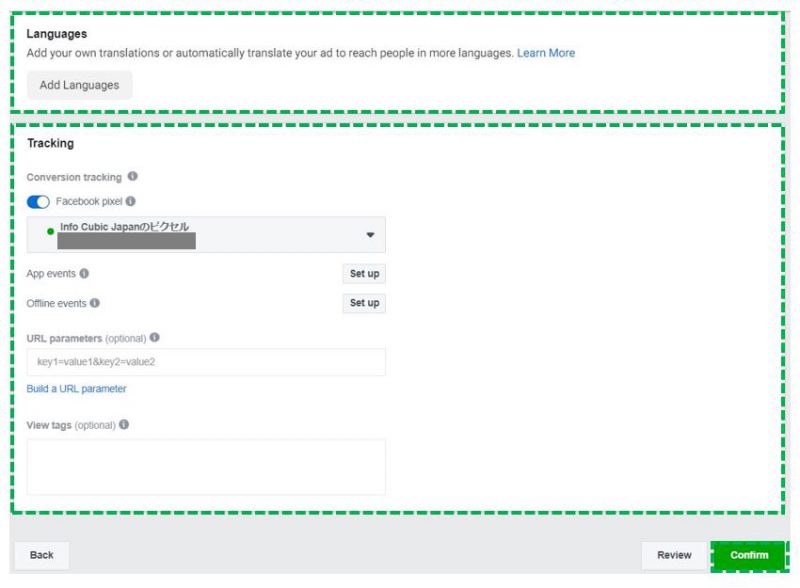
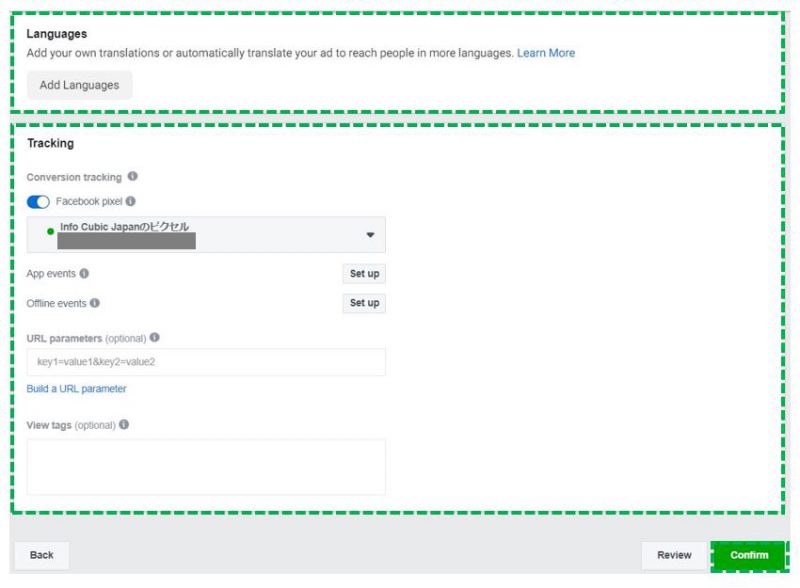
以上を実行すれば設定完了です。
初めてのユーザーには複雑に見えるかもしれませんが、インターフェースは非常に使いやすく、一目瞭然です。 キャンペーンを作成したら、この同じプロセスを使用して、必要な数の広告セットと広告を作成できます。また、さまざまな広告セットをさまざまなオーディエンスにターゲティングすることが可能です。
Facebook広告を作成するためのヒント
Facebook広告に限りませんが、広告は出稿すればそれで完了というわけにはいきません。目的はキャンペーンの効果を上げることですので、最適な広告を作成するテクニックを学ぶ必要があります。ここでは3つのキャンペーン最適化テクニックを紹介します!








クリエイティブハブは、2016年11月に公開されたFacebookの公式ツールです。クリエイティブ案(モックアップ)を制作中に確認することで、さまざまな広告フォーマットやプレースメントオプションなどが確認できます。
またさまざまな広告フォーマットの成功事例が紹介されたコンテンツなどもあり、アイデアの参考にもできるでしょう。








Facebook Ads Managerには類似オーディエンスを作成するオプションがあり、ピクセルを用いた作成法と、カスタマーリストを用いた作成法とがあります。似た機能にカスタムオーディエンスがありますが、こちらはFacebook利用者の中から顧客を見つけ出す機能、類似オーディエンスはさらに特徴が似ているユーザーを探して広告配信する機能です。








Facebookは予算を最適化するオプションが豊富に用意されています。初心者にとって、どのオプションが自社にメリットをもたらすかは判断が難しいかもしれません。しかし、Facebookには予算の最適化についても詳細なガイドを提供していますので、それをしっかり理解して利用可能なオプションを検討することが大切です。
まとめ
Facebook広告キャンペーンを作成するのは、さほど難しいことではありません。Facebook広告マネージャの手順に従って必要な事項を選択していけば、初心者でも簡単に出稿することができるでしょう。より高い効果を得るためには、常にさまざまな角度からマーケティングを行い、試行錯誤しながら運用を続けていくことが何より大切です。今すぐ一歩踏み出して、ぜひ海外市場からの顧客獲得をめざしましょう!
Facebookは海外デジタルマーケティングにおいて必要不可欠ともいえる媒体です。SNSを活用したグローバルマーケティングでお困りのことがございましたら、ぜひ私たちにお申し付けください。


吉田 真帆 マーケティング部 プランナー
コンテンツ・SNS・メールマーケティングを統括。オーストラリアの永住権を取得したにも関わらず、思いもよらず日本に帰国。日本8年を経て、現在はシンガポールからフルリモート3年目。


